由于win11系统屏蔽了ie浏览器和flash组件,所以我们在win11flash运行异常问题修复会出现修复失败的问题,这时候我们需要在edge浏览器配置flash插件就能解决了。
1、首先我们需要将edge浏览器更新到最新版本。
(如果正在使用先关闭它)
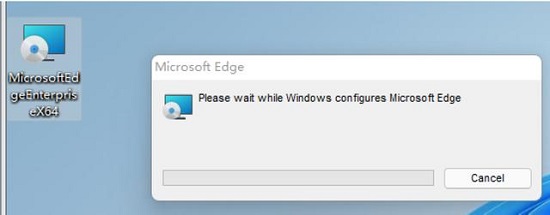
2、接着在网上下载图示这几个版本的flash插件。

3、下载完成后,分别对每个文件夹中的程序进行右键“以管理员身份运行”

4、然后我们打开edge浏览器,点击右上角三个点,打开“设置”
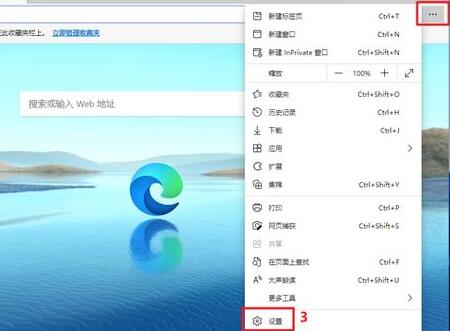
5、进入左边“默认浏览器”选项,然后依次进行图示4、5、6的设置。
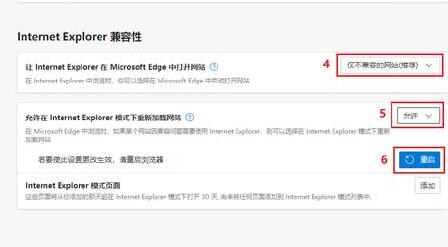
6、设置完成后,再使用flash中心修复flash就可以了。

以上是win11flash运行异常问题修复失败解决方法的详细内容。更多信息请关注PHP中文网其他相关文章!




